포토샵의 모양(shape, 쉐이프)은 벡터 스타일의 객체로 기본 모양 외에도 직접 그린 후 등록할 수도 있고 다운로드해 추가할 수도 있습니다.
포토샵 모양의 기본 사용법, 등록하기, 삭제하기, 무료 다운로드하는 방법들을 정리했습니다.
포토샵 모양 사용하기
왼쪽 메뉴바에서 ‘사각형 도구’를 클릭합니다.
단축키 ‘U’를 눌러도 ‘사각형 도구’가 선택되고 Shift+U를 누르면 사각형 도구의 하위 메뉴들을 선택할 수 있습니다.

사각형 도구(모양) 또는 하위 메뉴들을 선택한 후 캔버스에 드래그하면 해당 모양의 벡터 객체를 만들 수 있습니다.
모양 선택 패널 (피커 패널)
왼쪽 메뉴바에서 ‘사각형 도구 > 사용자 정의 모양 도구’를 선택하고 우측 상단에 ‘모양’을 클릭하면 모양 선택 패널(피커 패널)이 표시됩니다.
패널의 오른쪽 톱니바귀 버튼을 클릭하면 ‘모양 표시 방법, 기본 모양 복원, 모양 가져오기, 모양 내보내기’를 할 수 있습니다.
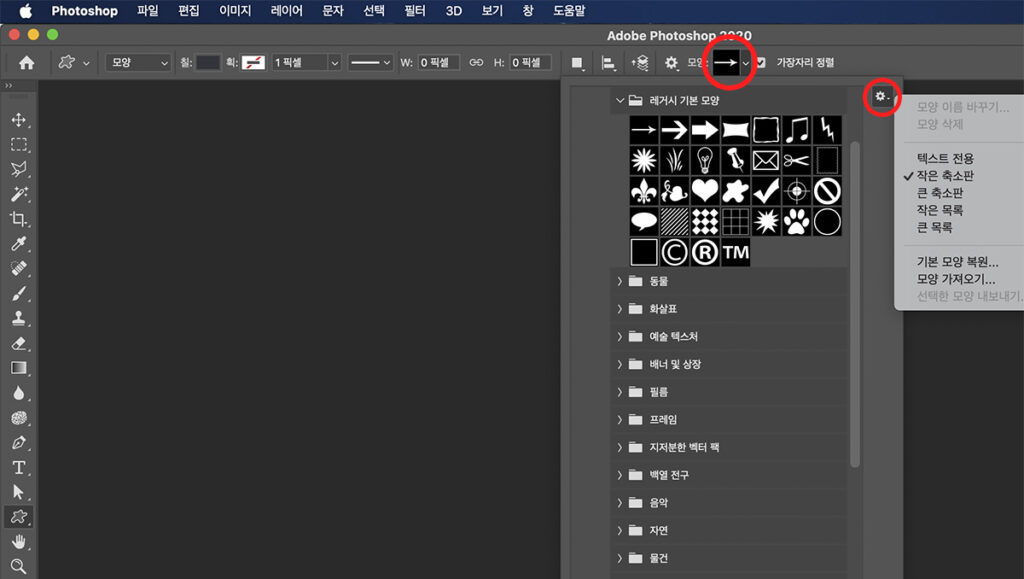
포토샵 모양 등록하기 (쉐이프 등록)
기본으로 등록되어 있는 모양 외에 사용자가 직접 그린 벡터 모양을 등록해 놓고 계속 사용할 수도 있습니다.
모양은 포토샵의 펜툴로 만들거나 일러스트레이터에서 그린 벡터를 바로 복사해와 붙여 넣은(모양 레이어로) 후 등록할 수도 있습니다.
모양을 만들었다면 왼쪽 메뉴바에서 ‘사각형 도구’를 선택 후 상단 메뉴바에서 ‘편집’ > ‘사용자 정의 모양 정의’를 선택합니다.

모양 이름 설정 팝업에서 이름 설정 후 ‘확인’을 클릭하면 등록이 완료됩니다.
이제 ‘사용자 정의 모양 도구’의 모양 선택 창(피커 패널)을 클릭해 보면 새로 등록한 모양을 확인할 수 있습니다.
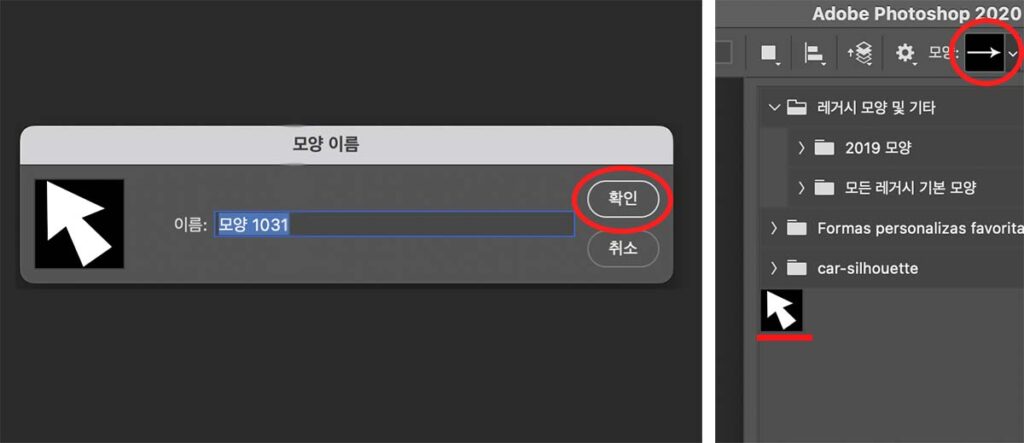
포토샵 모양 삭제 (쉐이프 삭제)
모양을 삭제하기 위해서는 모양 선택 패널(피커 패널)이 아닌 ‘모양 창’을 따로 띄워야 합니다.
모양 창은 상단 메뉴에서 ‘창 > 모양’을 선택하면 모양 창이 나타납니다.
이 창에서 삭제하려는 모양을 선택 > ‘패널 메뉴’ 버튼 클릭 > ‘모양 삭제’를 선택하면 됩니다.

모양 무료 다운로드 (쉐이프 다운)
포토샵의 기본 모양 외에 이미 만들어진 다양한 모양을 다운로드해서 사용할 수도 있습니다.
myPhotoshopBrushes 같은 사이트에 접속하면 포토샵에서 사용할 수 있는 다양한 브러시, 패턴, 모양(쉐이프)등을 다운받을 수 있습니다.
아래 사이트에 접속 후 CUSTOM SHAPES 페이지를 보면 다양한 모양(쉐이프) 패키지가 있습니다.
https://myphotoshopbrushes.com/custom_shapes/

사이트에서 원하는 모양을 선택 후 ‘DOWNLOAD’ 버튼을 클릭하면 ZIP 압축파일이 다운로드됩니다.
압축을 푼 후 .csh 파일을 포토샵 화면으로 드래그해 놓으면 자동으로 모양이 추가됩니다.

포토삽 대체 사진 편집기 2개 – 포토피아, 픽슬러 비교
포토샵 CS6 다운로드 및 설치 (설치 원본 파일 다운)